Hogyan ablakok közötti váltáshoz
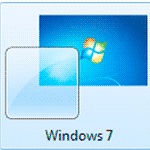
Biztos vagyok benne, hogy nem mindenki egy kezdő felhasználó tisztában van ebben a módban, és ha tudják, hogy nagyon kevés ember használja, mert némi kényelmetlenséget a használata.
Megmutatom, hogyan lehet elkerülni ezeket a kellemetlenségeket és tanulni egy csomó előnye van, melyek ezek? Meg fogják érteni a cikk elolvasása után.
És akkor mi van a Aero asztali módban vagy egy másik kapcsolási Windows Flip?
Kezdve a Windows Vista, lehetőség volt, az ablakok közötti váltáshoz egy 3D-s módon, hogy úgy néz ki, nagyon érdekes, sőt lenyűgöző.
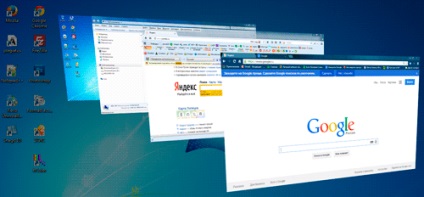
Kell alkalmazni, és ezt a módot használja, egyik kezével tartsa a Win billentyűt, és kattintson a Tab billentyűt, a másik kezével (a billentyűzet funkciói itt olvasható), ezzel megint a nyitott ablakon, amíg meg nem találja a megfelelő.
És most vizsgálja részletesen sokkal gyorsabb és kényelmesebb módja az ablakok közötti váltáshoz.
Parancsikon létrehozása.
Ehhez kattintson jobb gombbal egy üres területre az asztalon ezáltal egy helyi menü, ahol akkor válassza ki a lap „Új” / „shortcut”
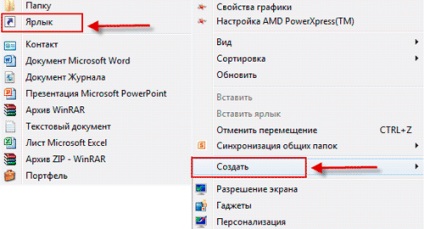
és a megjelenő ablakban adja meg a kódot ide: C: \ Windows \ System32 \ rundll32.exe DwmApi # 105, amely előírja az utat a parancsikont, majd kattintson a „Tovább”
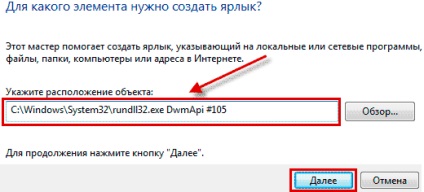
A megjelenő ablakban módosítsa a nevet mellett egyszerűen törölje a létrehozott rendszer, és adja meg a saját, mint a „ablak” és kattintson a „Befejezés” gombra.
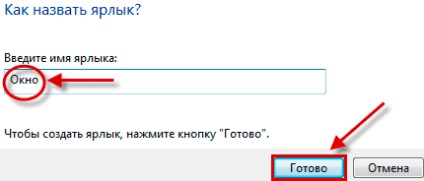
Ez minden asztali parancsikon jön létre, és ez lehet, hogy az ablakok közötti váltáshoz.
Ehhez kattintson duplán a bal egérgombbal a helyi fut Aero asztali módban és a kerék gördül előre-hátra, hogy megtalálja, hogy nyissa ki az ablakot kattints rá egyszer a bal egérgombbal, vagy kattintson «Enter» gomb.
Lásd még: Hogyan lehet eltávolítani karcolások a képernyőn
Nincs többé szükség, hogy tartsa két kézzel a billentyűzeten az első esetben, egy kattintással elindítja Flip, és a kerék megkeresi az ablakokat.
Cseréje egy ikont a parancsikont
Ennél is zárja ezt a témát az ablakok közötti váltáshoz, de az esztétika, mármint a megjelenés a címkét, így folytatja tovább.
Előírják az utat az ikonra kattintva a Parancsikon létrehozása a jobb gombbal a lapra, majd a „Tulajdonságok” / „Change Icon” azonnal felugrik egy ablak, ahol kicseréli a kódot, hogy regisztrált e: C: \ Windows \ System32 \ imageres.dll és kattintson «OK».
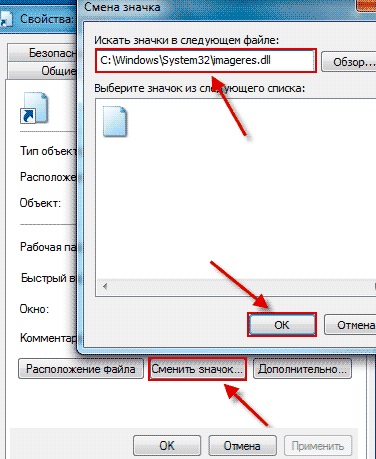
Lesz sok-sok különböző ikonok közül választhat a fejedben jobb és nyomja meg az «OK»
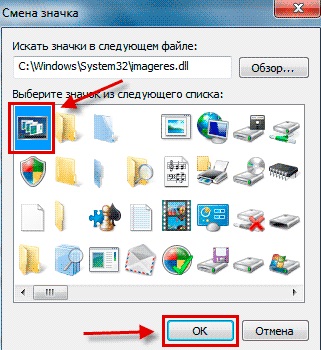
Ebben az ablakban fognak tűnni a következő sajtó, mindig győződjön meg róla, az „Apply”, majd «OK» gombra, nézd mi történt.
De ahhoz, hogy ezt a munkát meg kell még bekapcsolni a rendszer maga, azonnal csalódást tulajdonosok Windows 7 Home Basic, Általános és Aero nem szerepel a kiadásokkal! (Mint egy ingyenes frissítés a Windows 7 a legnagyobb írtam ide)
Nyomja meg a „Start” (a lehetőségét, hogy a Start menü megtalálható ebben a cikkben), a jogi kattintott egérgombbal a „Computer”, és válassza ki a lap „Properties”.
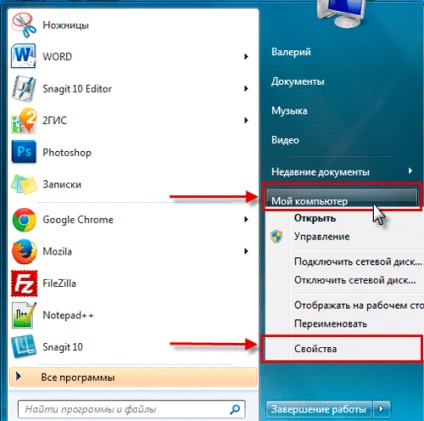
Ebben az ablakban, nézd, mibe kerül becslés teljesítményét nem lehet alacsonyabb, mint 3 különben nem fog működni.
Ha ahelyett, értékelésére látsz csak egy ilyen felirat: „minősítési rendszer nem érhető el” bátran kattints ezen a vonalon a következő ablakban kattintson a „Rate this computer”, majd megkezdi a értékeli a számítógép teljesítményét.
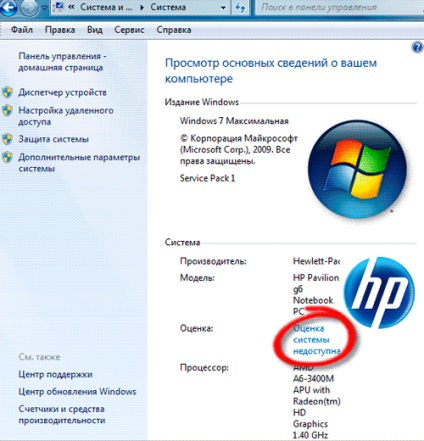
Rövid idő után megkapja teljesítményét a skála a rendszer indexe 1,0-7,9 megmutattam 5,3, ami azt jelenti, akkor lépni a következő lépésre.
Lásd még: OK Google PC
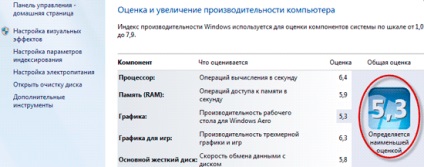
Kattintson a jobb gombbal egy üres területre az asztalon, ahol megtaláljuk a lap „Testreszabás”, és válassza ki, ha teljesül az Aero.
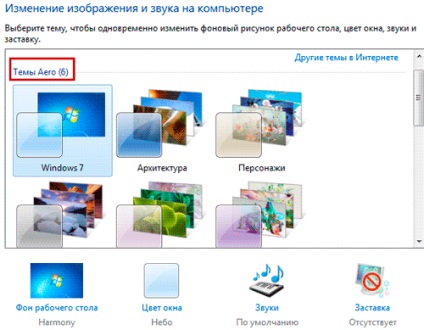
Ismét visszatérünk a „Tulajdonságok”, ahol ki kell választani az „Advanced System Settings”
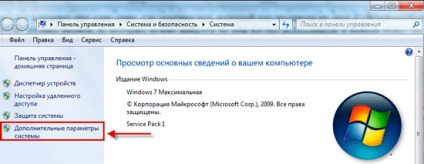
majd a „Teljesítmény” menni „Beállítások” beállíthatja a vizuális hatások, beleértve a fogyatékosságot vagy behelyezése vagy kivétele ellenkezőleg, kullancs.
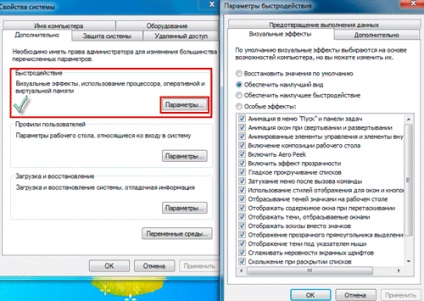
Ahhoz, hogy távolítsa el az összes hatást, kattintson a „Legjobb teljesítmény”. Ne felejtsük el, miután a beállításokat az „Apply” és «OK» gombra.
Itt, ezt most minden! Arról, hogy hogyan válthat az ablakok és a megfelelő beállítást erre megmutattam, és próbálja alkalmazni a gyakorlatban, jó szerencsét!
Valery Semenov, moikomputer.ru
Kedves Valery! Megtanultam használni a számítógépet már meglehetősen előrehaladott korban (a körülmények kényszerítették), amit nem bántam. Ugyanakkor ő próbál tanulni a segítségével sok tanulságot az interneten, hogy. legtöbbjük túl műszaki és zavaros, és egyedi. Az oktató belebotlottam egészen véletlenül, és sokat segített a mastering a számítógépet. A cikkek kerülnek meghatározásra egyszerűen és hatékonyan, részletes rajzok, ha nem blokkolják a sajátos „slang”. Köszönjük önzetlen segítséget!
Szia Ivan, nagyon boldog vagyok, hogy a blogomat segíti az embereket, hogy megtanulják a számítógép és az internet. Nagyon jól emlékszem, amikor először vette az egeret, és nem tudta mozgatni a kurzort a kívánt helyre. Én szívesen látlak, mint egy gyakori vendég!